Суть задания, была в том, что заказчик просил изменить имя отправителя в письмах о регистрации пользователей. Дело в том, что когда кто-то регистрируется на сайте где установлен WordPress, то им приходит письмо, но в графе отправитель всегда указан один и тот-же - WordPress. E-mail отправителя тоже всегда один - wordpress@domen.com. То есть это приставка wordpress, а далее домен вашего сайта. Для многих это не принципиально, но не мало администраторов, хотят, чтобы пользователи их блогов получали письма с другим оформлением, подчеркивая свою уникальность. Выглядит это в почте, примерно так:
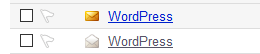
Решить эту проблему, можно двумя способами. Способ №1 мне не очень понравился, позже напишу почему, а второй я использовал и советую Вам. Так что начнем по-порядку.
Способ №1
Суть данного способа в том, чтобы изменить часть кода самой WordPress. То есть править системные файлы внося вних изменения. Конкретно, нужен один файл, для этого нужно:
- Зайти в папку wp-includes, которая находится в корне сайта.
- Найти в ней файл - pluggable.php и открыть его для редактирования
Сохраните резервную копию файла перед правкой. Править файл надо в спец программе на подобии Notepad++, используя обычный блокнот, Вы рискуете нарушить кодировку файла.
- Для смены имени отправителя нужно найти строку с кодом -
$from_name = 'WordPress' и в ней WordPress заменить на то имя, которое хотите. - Для того, чтобы сменить приставку почты нужно найти строку -
$from_email = 'wordpress@'. Далее - wordpress@ заменить на что-то свое, например - admin@ или support@. - Сохраняем файл и проверяем, все ли правильно работает.
Данный способ мне не понравился по причине правки системного файла, то-есть при обновлении правленые файлы могут перезаписываться, тем самым уничтожив все то, что Вы настроили. Думаю многих может разочаровать такой ход событий. Поэтому перейдем ко второму способу.
Способ №2
Данный способ, как по мне, немного проще. Нужно просто внести дополнительную функцию в файл пользовательских функций - functions.php.
Для того чтобы изменить имя отправителя нужно добавить следующий код, во второй строке которого указать новое имя:
function change_name($name) {
return 'new_name';
}
add_filter('wp_mail_from_name','change_name');
Для изменения почты, нужно добавить тоже функцию, во второй строке которой указать нужный e-mail.
function change_email($email) {
return 'new_mail@domen.com';
}
add_filter('wp_mail_from','change_email');
Вот так все просто. Поэтому я и использовал второй способ. Таким образом, мы сделали наш блог, еще немножечко уникальней и более привлекательным для наших добрых посетителей. Очень надеюсь на то, что Вам понравилась данная статья и Вы используете один из способов у себя на блоге.
На этом все, спасибо за внимание. 🙂






